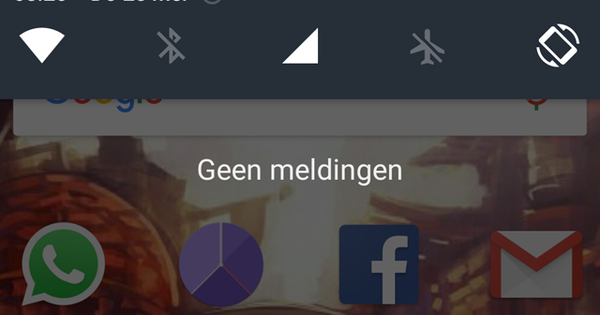నిష్కళంకమైన డెస్క్టాప్ మరియు ఇప్పటికీ అన్ని ప్రోగ్రామ్లు మరియు తరచుగా ఉపయోగించే పత్రాలు చేతిలో ఉన్నాయా? అది సాధ్యమే. మ్యాజిక్ పదం 'లాంచర్': మీ స్వంత అభిరుచి మరియు పని దినచర్య ప్రకారం మీరు సెటప్ చేసిన మీ స్వంత లాంచర్ ప్లాట్ఫారమ్. ఇది డెస్క్టాప్ను ఖాళీగా ఉంచుతుంది మరియు అయినప్పటికీ మీరు ప్రతిసారీ సరైన చిహ్నం కోసం ప్రారంభ మెనుని లోతుగా త్రవ్వవలసిన అవసరం లేదు. WinLaunchతో Windows 10లో లాంచర్ను ఎలా పొందాలో మేము చూపుతాము మరియు మరో మూడు ప్రత్యామ్నాయాలను ప్రతిపాదిస్తాము.
చిట్కా 01: Shift+Tab
WinLaunch అనేది MacOS నుండి ప్రసిద్ధ లాంచ్ప్యాడ్ యొక్క క్లోన్, ఇది ప్రోగ్రామ్లు, ఫోల్డర్లు మరియు ఫైల్లను మరింత వేగంగా యాక్సెస్ చేసే ఫంక్షన్. ఉచిత సాధనాన్ని ఇన్స్టాల్ చేసిన తర్వాత, దాన్ని Shift+Tab కీ కలయికతో స్క్రీన్పైకి తీసుకురండి. మీరు అదే షార్ట్కట్తో మళ్లీ WinLaunch అదృశ్యమయ్యేలా చేయవచ్చు. అదనంగా, మీరు మౌస్ పాయింటర్ను స్క్రీన్ ఎగువ ఎడమ మూలకు తరలించడం ద్వారా WinLaunchని దాని గూడు నుండి వెంబడించవచ్చు. ఈ లాంచ్ ప్యాడ్ డిఫాల్ట్గా ఇప్పటికే ఒక టైల్ని కలిగి ఉంది. అది సమూహ టైల్, మ్యాప్ చెప్పండి. ట్యుటోరియల్తో పాటు, ఈ ఫోల్డర్ ఈ ప్రోగ్రామ్ యొక్క సెట్టింగ్లకు బటన్ను కూడా కలిగి ఉంటుంది.

చిట్కా 02: జోడించు
మీరు ఎక్కువగా ఉపయోగించే ప్రోగ్రామ్లను జోడించడం ద్వారా ప్రారంభించండి. లాంచర్లో మూలకాలను ఉంచడానికి, F కీని నొక్కండి. ఇది మీకు WinLaunch యొక్క సూక్ష్మచిత్ర వీక్షణను అందిస్తుంది. మీరు ప్రారంభ మెను నుండి జోడించదలిచిన ప్రోగ్రామ్లను ఈ విండోలోకి లాగండి. ఇక్కడ అన్ని టైల్స్ సత్వరమార్గాలుగా కనిపిస్తాయి. మీరు టైల్స్ క్రమాన్ని మార్చవచ్చు, ఇది కేవలం లాగడం మరియు వదలడం మాత్రమే. టైల్ను తీసివేయడానికి, టైల్పై క్లిక్ చేసి, అన్ని టైల్స్ మెల్లగా ముందుకు వెనుకకు కదిలే వరకు మౌస్ బటన్ను నొక్కి పట్టుకోండి. ప్రతి టైల్ యొక్క ఎగువ ఎడమ మూలలో, మీరు సత్వరమార్గాన్ని తీసివేసే క్రాస్ కనిపిస్తుంది.
 మీరు లాంచర్లో ప్రోగ్రామ్లు, ఫైల్లు, వీడియోలు లేదా చిత్రాలను ఉంచవచ్చు
మీరు లాంచర్లో ప్రోగ్రామ్లు, ఫైల్లు, వీడియోలు లేదా చిత్రాలను ఉంచవచ్చు చిట్కా 03: సమూహపరచడం
ప్రోగ్రామ్లతో పాటు, మీరు ఈ ప్రారంభ ప్లాట్ఫారమ్లో మీకు క్రమం తప్పకుండా అవసరమైన ఫైల్లు, వీడియోలు లేదా చిత్రాలను కూడా ఉంచవచ్చు. మీరు విన్లాంచ్తో ఎక్కువ కాలం పని చేస్తే, మీరు ఫైల్లు మరియు ప్రోగ్రామ్లను బండిల్ చేయాలనుకుంటున్నారు. WinLaunch యొక్క మొట్టమొదటి సమూహ టైల్ వంటి ఒక ఫోల్డర్లో టైల్స్ను సమూహపరచడానికి, వాటిని ఒకదానికొకటి లాగండి. ఆ తర్వాత మీరు ఈ గ్రూప్ టైల్కి కొత్త పేరు పెట్టండి. మీరు ప్రత్యేక పేజీలో నిర్దిష్ట టైల్లను ఇష్టపడితే, మీరు టైల్ను విండో అంచుకు లాగవచ్చు. ఆ విధంగా మీరు, ఉదాహరణకు, తరచుగా ఉపయోగించే ప్రోగ్రామ్ల కోసం ఒక విండోను మరియు మీరు రోజువారీగా పని చేసే ప్రాజెక్ట్లు మరియు పత్రాల కోసం మరొక విండోను సృష్టించవచ్చు.

చిట్కా 04: వ్యక్తిగతీకరించండి
సందర్భ మెనుని పొందడానికి WinLaunchలోని టైల్పై కుడి-క్లిక్ చేయండి. ఆదేశంతో సవరించు సత్వరమార్గానికి వేరే చిహ్నాన్ని ఇవ్వడం సాధ్యమవుతుంది. చిత్రాన్ని కాపీ చేయడం ద్వారా, మీరు దాన్ని కొత్త WinLaunch చిహ్నంగా అతికించవచ్చు. ప్రోగ్రామ్ మీకు కావలసిన విధంగా ప్రతిస్పందించడానికి, బటన్ను ఉపయోగించండి సెట్టింగ్లు మొదటి సమూహం టైల్లో. సాధనం బహుళ మానిటర్లకు మద్దతు ఇస్తుంది. అదనంగా, మీరు WinLaunchని తీసుకువచ్చే కీ కలయికను మార్చడం సాధ్యమవుతుంది లేదా మీరు కర్సర్ ద్వారా ఈ ప్లాట్ఫారమ్ను రూపొందించగల ఇతర మూలలను (హాట్ కార్నర్లు) ఎంచుకోవచ్చు. మీకు టచ్స్క్రీన్ ఉంటే, మీరు ట్యాబ్లో ఈ మోడ్ను సక్రియం చేయవచ్చు జనరల్.
ప్రత్యామ్నాయాలు
Windowsలో మీకు అనుకూలీకరించదగిన లాంచర్ను అందించే ఏకైక ప్రోగ్రామ్ WinLaunch కాదు. ఇంకా ప్రత్యామ్నాయాలు ఉన్నాయి. Winstep Nexus అనేది మీరు చివరి వివరాలకు అనుకూలీకరించగల వేరియంట్. ఇక్కడ కూడా, మీరు తరచుగా ఉపయోగించే అన్ని అప్లికేషన్లను డాక్లోకి లాగవచ్చు. అదనంగా, Nexus డాక్ ఉష్ణోగ్రత, సమయం, ప్రాసెసర్ లోడ్ మరియు ఉచిత రామ్ మొత్తాన్ని చూపించడానికి కొన్ని మీటర్లను కలిగి ఉంటుంది. మీరు Winstep Nexus యొక్క ప్రతి వివరాలను, ప్రభావాలు మరియు యానిమేషన్లను కూడా అనుకూలీకరించవచ్చు.
RocketDock అనేది macOS నుండి డాక్ యొక్క సిగ్గులేని కాపీ. మీరు షార్ట్కట్లను ఫ్యాన్లోకి లాగండి, తద్వారా మీకు అవసరమైన వాటిపై క్లిక్ చేయవచ్చు. ఈ సులభ ప్రారంభ బార్తో మీరు డెస్క్టాప్లో చాలా స్థలాన్ని ఆదా చేస్తారు. అప్పుడు కొంత మొండి పట్టుదలగల లాంచర్ కూడా ఉంది: లాంచీ. ఇది టెక్స్ట్ లాంచర్: సాధనం నేపథ్యంలో అన్ని ప్రోగ్రామ్లు మరియు పత్రాలను సూచిక చేస్తుంది, కాబట్టి మీరు లాంచీ సూచనలు చేసే ప్రారంభ అక్షరాలను మాత్రమే టైప్ చేయాలి.